Elementi di parole
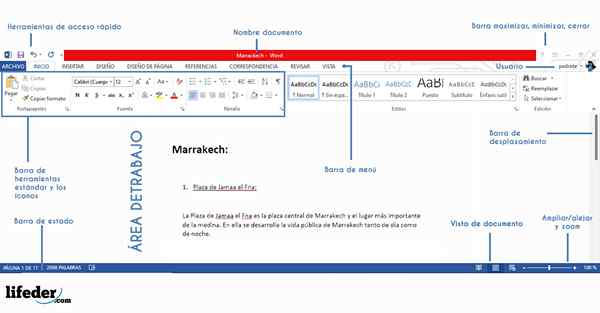
- 4647
- 450
- Lino Lombardi
Succede spesso che, un programma quotidiano, come Word, sia uno sconosciuto perfetto per la maggior parte degli utenti. È vero che, in tutti gli anni della sua carriera, ha subito innumerevoli cambiamenti.
Le ultime versioni incorporano molte opzioni di diversi tipi, sebbene, in sostanza, le funzionalità sono le stesse. Gli elementi della finestra della parola principale sono:
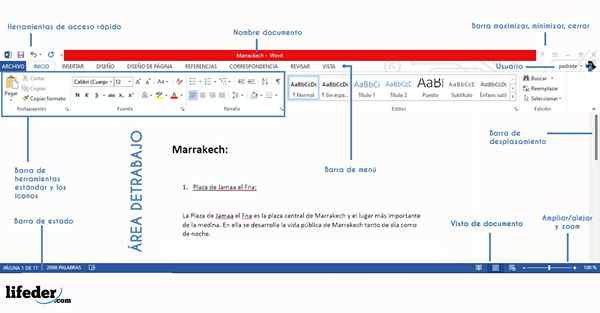
1-una barra dei menu
Barra degli strumenti a 2 standard
Selettore icerie per utensili a 3 barra
4-tools
Barras a 5 spostamenti
6-barra di documenti e opinioni statali
Area di 7 lavoro
Aree di ricerca e ricerca e ricerca
Ognuno è descritto di seguito.
Elementi principali della finestra Word
Barra dei menu
È il punto di accesso alle opzioni e agli strumenti del programma. Ha una forma convenzionale ed è qui che possiamo individuare tutto il materiale. Sono organizzati raggruppati e ordinati attraverso i menu a discesa.
Barra degli strumenti standard
È una barra degli strumenti che si distingue sugli altri. In esso possiamo trovare le opzioni più usate come: apri file, salva un file, taglia, copia, incolla, stampa.
Troviamo anche il pulsante di aiuto, lo zoom o le icone che attivano o disattiva le barre degli strumenti. Abbiamo anche barre laterali o galleria multimediale.
Barra di selezione delle icone dello strumento
Questa barra viene utilizzata per selezionare i gruppi di icone dello strumento che vogliamo mostrare. Nel corso degli anni, molti di loro sono stati incorporati.
A loro volta, gli autori sono stati costretti a mettere un selettore in modo che l'utente possa selezionare l'icona dello strumento in modo più comodamente comodamente. Possiamo evidenziare: formato, design, elementi di documento, tabelle, grafica, revisione.
Può servirti: Harvard Architecture: Origin, Model, come funzionaIcone degli strumenti
In questa barra tutte le icone dello strumento sono mostrate a seconda del gruppo selezionato. Tutti hanno una breve leggenda che descrive la loro funzione, che ci appare quando ci posizioniamo su un'icona e ci aspettiamo 2 secondi.
La più caratteristica e che abbiamo usato tutti una volta, sono le icone del formato in cui possiamo selezionare la fonte da utilizzare. In esso possiamo ingrandirlo, mettere il colore, mettere italing, focalizzare il testo, inserire un'immagine, ecc.
Barre di scorrimento
Abbiamo barre di spostamento verticale e orizzontale, qui possiamo navigare attraverso il documento dall'alto verso il basso e da sinistra a destra.
Inoltre, in quest'area possiamo pagare il documento in modo semplice e persino accedere a un selettore. Qui è dove possiamo muoverci rapidamente o cercare e sostituire il testo nel documento in modi diversi.
Ad esempio: per modifiche, per commenti, per sezioni, per campi, per grafica, per tabelle, per titoli, da note, ecc.
Documento e visualizzazioni dello stato
Qui possiamo modificare lo smaltimento della vista del documento in basso a sinistra utilizzando diverse viste: bozza, schema, design, stampa, note e blocco a schermo intero.
Tutti utili ad un certo punto nel nostro lavoro con la parola. Per quanto riguarda lo stato, ci darà una rapida visione del numero di pagine del documento, delle parole e dello stato dell'ortografia.
Area di lavoro
Qui possiamo scrivere il nostro documento, inoltre, accederemo a un numero considerevole di opzioni.
Se facciamo clic sul nostro pulsante destro del mouse e selezioniamo con esso un blocco di testo o una frase, vedremo le opzioni.
Può servirti: realtà virtualeArea di aiuto e ricerca
In quest'area possiamo introdurre qualsiasi modello di ricerca. Il programma ci mostrerà il risultato direttamente o utilizzando un pannello laterale in cui verranno visualizzati i risultati della ricerca.

